Dies ist eine Anleitung zum dauerhaften Verwurzeln von aT-Mobile G2 mit Visionary / gfree ohne den Einsatz von ADB. Zuerst verwenden wir ein visionäres Programm, um die temporäre Wurzel zu erhalten, gefolgt von gfree, um die permanente Wurzel zu erhalten. Dieses Verfahren wurde auf G2 getestet, sollte aber auch mit Desire Z funktionieren.
Angetrieben vom Qualcomm-Prozessor HTC Desire ZAuch bekannt als T-Mobile G2, ist eines der besten Slider-Tastatur-Android-Handys auf dem Markt. Das dauerhafte Rooten des Telefons erfolgt in zwei Schritten. Der erste Schritt beinhaltet das Visionary-Programm (benannt nach dem Telefon HTC Vision / G2), um ein temporäres Root-Verzeichnis zu erhalten, und anschließend gfree, um ein permanentes Root-Verzeichnis zu erhalten. Wenn Sie ein OTA-Upgrade auf Version 1.72 durchgeführt haben, führen Sie zuerst ein Downgrade der Firmware auf das ursprüngliche Flash-ROM durch. Die Gutschrift für dieses Handbuch geht an XDA Forum Senior Member ianmcquinn.
Haftungsausschluss: Bitte befolgen Sie diese Anleitung auf eigenes Risiko. AddictiveTips haftet nicht, wenn Ihr Gerät während des Vorgangs beschädigt oder zugemauert wird.
Anleitung:
- Der erste Schritt ist die Installation des Terminalemulators und eines Dateimanagers vom Marketplace, z. B. Astro-Dateimanager.
- Legen Sie nun die SD-Karte in Ihren Computer ein und entpacken Sie sieDie Datei „root_files.zip“ (Download-Link am Ende dieses Beitrags) auf diese SD-Karte (auf der Karte wird ein Verzeichnis mit dem Namen root_files erstellt). Wenn Sie fertig sind, heben Sie die SD-Karte von Ihrem Computer ab. Stellen Sie sicher, dass sich alle extrahierten Dateien direkt im Ordner root_files und nicht in einem anderen Unterordner befinden.
- Aktivieren Sie unbekannte Quellen (unter Einstellungen -> Anwendungen) und USB-Debugging (unter Einstellungen -> Anwendungen -> Entwicklung).
- Verwenden des Dateimanagers (wir verwenden Astro-DateiManager), navigieren Sie zum Verzeichnis root_files auf der SD-Karte (erstellt in Schritt 2) und wählen Sie „com.modaco.visionaryplus.r14.apk“, um die Visionary-App zu installieren.
- Starten Sie die Visionary App und klicken Sie auf "Temproot now". Lassen Sie die anderen Einstellungen deaktiviert.


- Starten Sie die Terminal-App und geben Sie die folgenden Befehle ein:
$ su # cp /sdcard/root_files/perm_root /data/local/perm_root # chmod 777 /data/local* # /data/local/perm_root
Hier ist die Terminalausgabe dieser Befehle, die Sie während dieses Vorgangs sehen sollten.
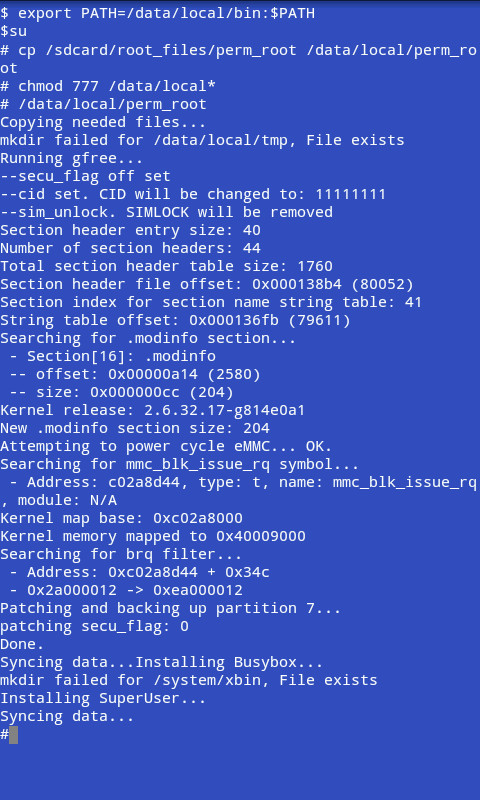
Der erste Befehl ändert die Rechte auf superBenutzer, der zweite Befehl kopiert Dateien in das Verzeichnis / data / local / perm_root, der dritte Befehl ändert die Rechte von Dateien in data / local und der letzte Befehl startet das Skript.
Während das Programm ausgeführt wird, sehen Sie eine Nummervon Nachrichten blättern durch. Sobald Sie zur Eingabeaufforderung im Terminal zurückgekehrt sind, verfügen Sie über eine permanente Root-Berechtigung sowie über eine Zuschussfreigabe und eine Super-CID. Ihr Telefon ist jetzt gerootet und Sie können überprüfen, ob Sie dauerhaft gerootet sind, indem Sie beim Einschalten des Telefons die Lautstärke gedrückt halten (siehe S-OFF in der ersten Zeile des Bootloaders) oder die SuperUser-App von Android Market installieren.
Laden Sie root_files.zip herunter












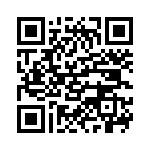
Bemerkungen